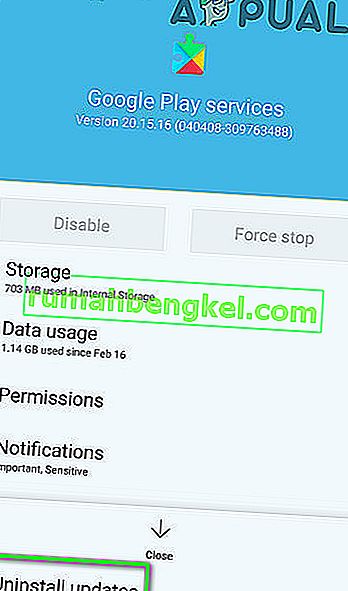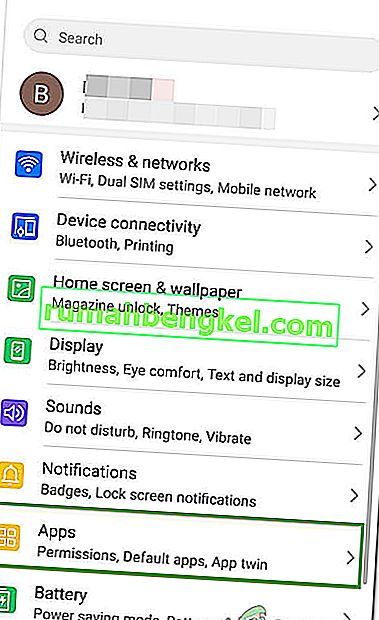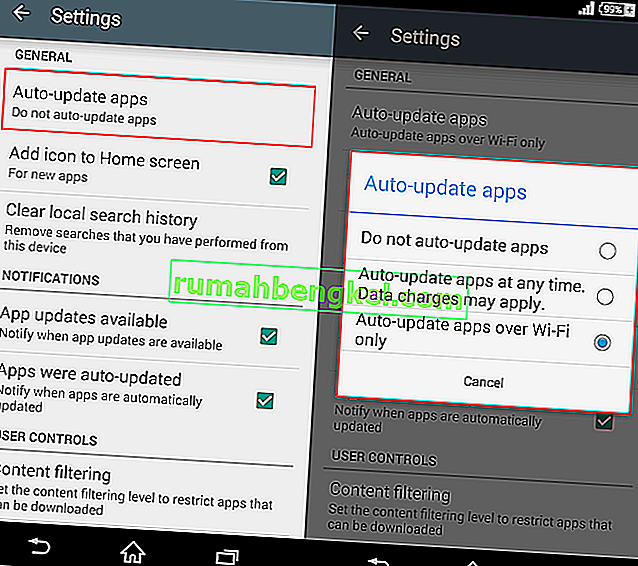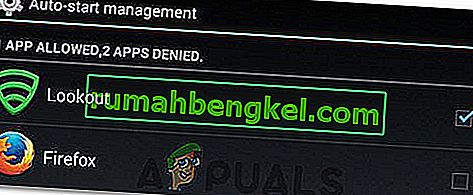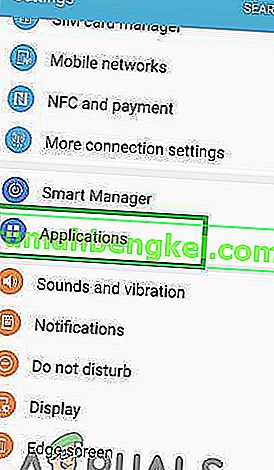Однією з найпоширеніших помилок, якою страждає операційна система Android , є помилка " com.android.systemui зупинився " - помилка, при якій весь користувальницький інтерфейс пристрою перестає реагувати, іноді протягом години.

Ця помилка може бути спричинена чим завгодно - від несправної встановленої користувацької ПЗУ до видаленого файлу ОС або сторонньої програми. У більшості випадків це сторонній додаток. Кілька користувачів повідомили про проблеми з додатком Firefox, що спричиняють це.
Нижче наведено найефективніші методи, які можуть бути використані для вирішення цієї проблеми:
Спосіб 1: Завантажте та запустіть CM Security
- Багато користувачів із коментарів до цієї публікації припустили, що запуск CM Security вирішив проблему для них.
- Перейдіть до Play Store і знайдіть CM Security або натисніть ( тут )
- Встановіть додаток CM Security і запустіть його
- Скануйте за допомогою нього, і проблема повинна бути вирішена.
Спосіб 2: Витріть розділ кешу пристрою
Іноді стирання розділу кешу на вашому пристрої може вирішити цю особливу проблему. Для цього виконайте наведені нижче дії.
- Вимкніть пристрій.
- Завантажте пристрій у режим відновлення (що на більшості пристроїв виконується одночасним натисканням та утриманням кнопок живлення, збільшення гучності та головного екрана).
- Після того, як пристрій перейшов у режим відновлення, за допомогою регулятора гучності виділіть опцію “ Wipe Cache Partition ”.

- Натисніть кнопку живлення, щоб підтвердити вибір.
- Зачекайте, поки пристрій успішно стер кеш, а потім перезавантажте пристрій.
Метод 3: Позбудьтеся сторонніх програм, які можуть нести відповідальність
Перш за все, переконайтеся, що помилка « com.android.systemui зупинилася » дійсно спричинена сторонніми програмами, завантаживши пристрій у безпечний режим і використовуючи його деякий час, щоб переконатися, що помилка не виникає вискочити.
Перегляньте програми на пристрої, щоб визначити, яка програма спричинила проблему. Це в основному означає, що винуватцем є програма, після встановлення якої народилася проблема.
Позбудьтесь усіх додатків, які вам здаються підозрілими, і завантажтесь із безпечного режиму, а у випадку, якщо підозрюваних є більше, перевстановіть видалені програми по черзі, щоб визначити, яка програма насправді винна.
Спосіб 4: Перевстановіть або змініть ПЗУ пристрою (для корінних користувачів)
Якщо пристрій укорінено і на нього встановлено спеціальний ПЗУ, проблема може полягати в тому, що дані та кеш-пам’ять пристрою не були належним чином стерті після встановлення ПЗУ.
Якщо це так, користувачеві потрібно лише переінсталювати ПЗУ або перейти на абсолютно новий, переконавшись, що цього разу вони пам’ятають про стерття даних пристрою та кеш-пам’яті.
Спосіб 5: Видалення оновлень Google
У деяких випадках причиною цієї помилки могли бути оновлення Google, встановлені після підключення телефону до Інтернету. Насправді, оновлення можуть бути не повністю сумісними з вашою операційною системою Android, через що виникає ця помилка. Щоб видалити ці оновлення:
- Перетягніть панель сповіщень вниз і виберіть опцію «Налаштування» .
- Натисніть кнопку «програми» в налаштуваннях, а потім виберіть кнопку «Програми» .

- Клацніть на "Три крапки" у верхньому правому куті та виберіть "Показати системні програми".
- Прокрутіть список програм вниз і торкніться опції “Google App” .
- Натисніть кнопку «Видалити оновлення», щоб видалити всі встановлені оновлення для програми Google.
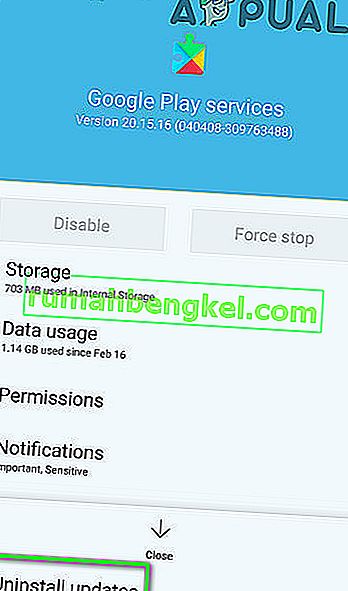
- Підтвердьте будь-які підказки на екрані та дочекайтеся завершення видалення.
- Перевірте, чи помилка не зникає після видалення Оновлення Google.
Метод 6: Очищення кеш-пам'яті / даних
Також можливо, що певне сховище кешу на вашому телефоні було пошкоджено, через що ця проблема виникає, коли Google PlayStore намагається запустити за допомогою цього пошкодженого кешу. Тому на цьому етапі ми розчистимо це. Для того:
- Торкніться опції «Налаштування» на головному екрані, щоб увійти в налаштування.
- Клацніть на опцію «Програми», а потім натисніть кнопку «Програми», щоб запустити панель управління програмами.
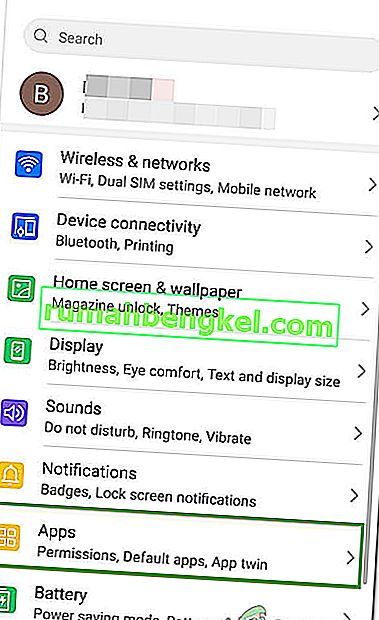
- На цій панелі натисніть "Три крапки" вгорі праворуч і виберіть "Показати системні програми" зі списку.
- У системних програмах прокрутіть униз і натисніть опцію “Google PlayStore” .
- Клацніть на опцію «Зберігання», а потім натисніть на кнопку «Очистити кеш» .

- Зачекайте деякий час, а потім натисніть кнопку «Очистити дані» .
- Підтвердьте будь-які підказки на екрані протягом цього періоду та перевірте, чи проблема не зникає.
Спосіб 7: Вимкнення автоматичного оновлення
У певних ситуаціях ця проблема може виникнути у телефоні через автоматичне оновлення, яке ставиться в Play Store. Тому на цьому кроці ми будемо відключати автоматичне оновлення, яке не запускатиметься на вашому мобільному телефоні. Для цього:
- Торкніться піктограми Google play store на головному екрані або в шухляді програми, щоб запустити Play Store.
- У магазині Play натисніть кнопку «Меню» та виберіть «Налаштування».
- У налаштуваннях під загальним вікном натисніть опцію «Автоматичне оновлення програм» .
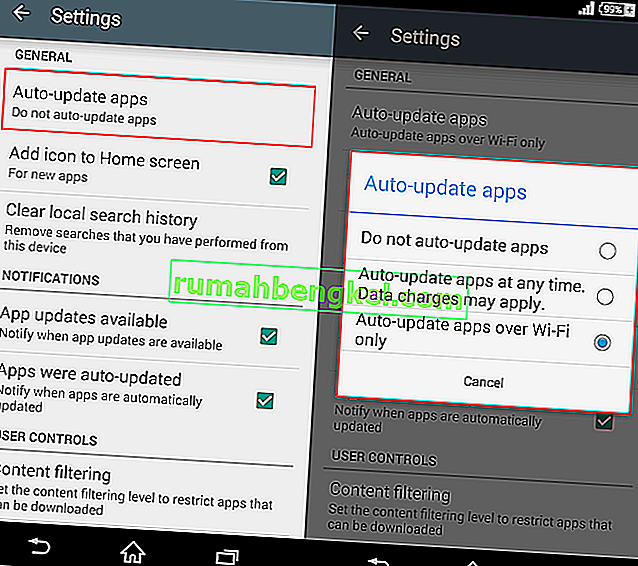
- Виберіть опцію «Не автоматично оновлювати програми» на наступному екрані та натисніть «OK».
- Перевірте і переконайтеся, що це вирішує проблему на вашому мобільному телефоні.
Спосіб 8: Вимкніть керування автозапуском
Деякі програми на вашому мобільному телефоні отримують дозвіл на можливість автоматичного запуску на власний розсуд. Хоча це може бути корисною функцією в одних випадках, в інших - це порушення безпеки через загрози пристрою. Тому на цьому кроці ми тимчасово вимкнемо цю функцію, а потім перевіримо, чи не вирішить проблему ваш смартфон Android.
- Перетягніть панель сповіщень вниз і натисніть опцію "Налаштування" .

- У налаштуваннях прокрутіть вниз і виберіть кнопку "Безпека", а потім натисніть на запис "Автозапуск управління" .
- В управлінні автоматичним запуском деякі програми мають бути перелічені галочками перед їх іменами.
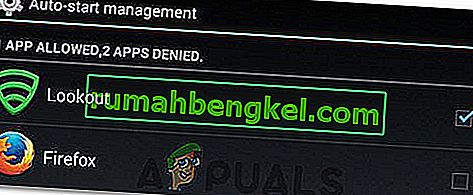
- Зніміть прапорець для всіх програм у списку та збережіть зміни, якщо ця опція надана.
- Перевірте і переконайтеся, що це вирішує проблему для вашого Android.
Спосіб 9: Очищення кешу системного інтерфейсу
Серед фонових процесів існує процес системного інтерфейсу, і це дуже важливий фоновий процес, оскільки він додає багато функціональних можливостей інтерфейсу до вашого пристрою. Однак, якщо він отримує пошкоджений кеш, він може перестати функціонувати належним чином, що може призвести до виникнення цієї проблеми. Щоб виправити цю помилку, нам доведеться очистити кеш. Для того:
- Торкніться опції «Налаштування» на головному екрані, щоб увійти в налаштування.
- Клацніть на опцію «Програми», а потім натисніть кнопку «Програми», щоб запустити панель управління програмами.
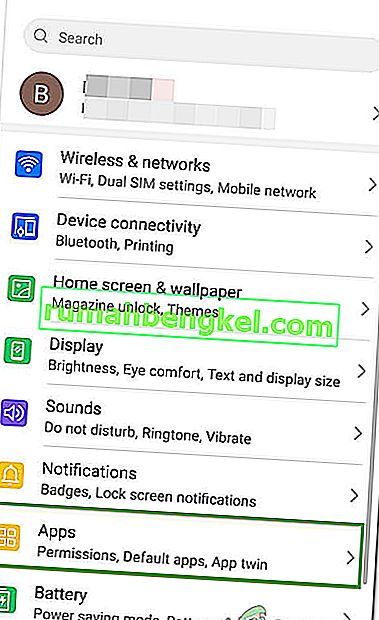
- На цій панелі натисніть "Три крапки" вгорі праворуч і виберіть "Показати системні програми" зі списку.
- У вікні системних програм виберіть запис “Системний інтерфейс” та виберіть опцію “Зберігання” .
- Клацніть на «Очистити кеш» та кнопку «Очистити дані» та почекайте, поки обидва вони очистяться.

- Перевірте і переконайтеся, що повідомлення про помилку виправлено після цього.
Спосіб 10: Дозволити системному інтерфейсу малювати зверху
Можливо, через потенційний скидання дозволів процес користувальницького інтерфейсу системи втратив дозволи на малювання поверх інших програм, через що він стикається з цією конкретною проблемою. Для того, щоб це виправити, ми повернемо йому дозволи, які повинні позбутися проблеми. Для того:
- Натисніть «Налаштування» на головному екрані або в шухляді додатків.
- Клацніть на «Програми», а потім на «Менеджер програм».
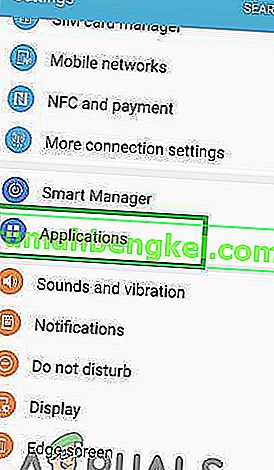
- Клацніть на “Три крапки” вгорі праворуч, а потім виберіть “Програми, які можуть з’явитися вгорі”.
- Клацніть ще раз на «Три крапки» та виберіть опцію «Показати системні програми» .
- Клацніть на “Системний інтерфейс” зі списку та змініть його дозвіл з вимкненого на УВІМК.
- Це має вирішити проблему, переконайтеся, що перевірено, чи помилка не з’являється знову.
Вирішення проблем:
- З PlayStore встановіть будь-яку програму запуску, таку як Nova Launcher.
- Спробуйте відновити заводські налаштування пристрою в крайньому випадку.